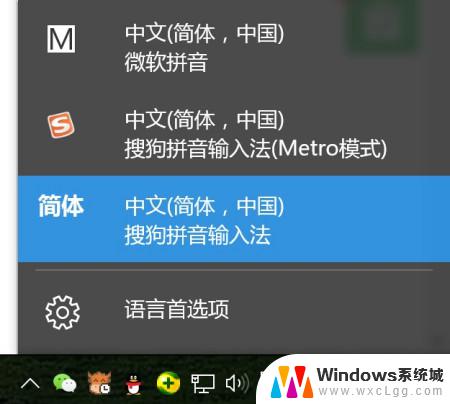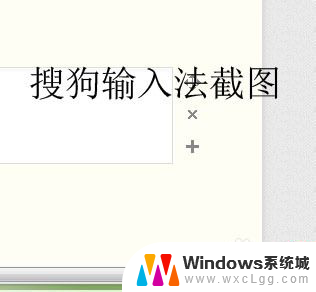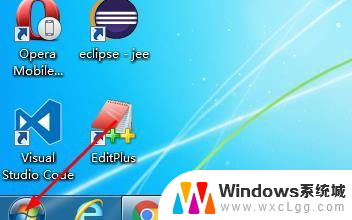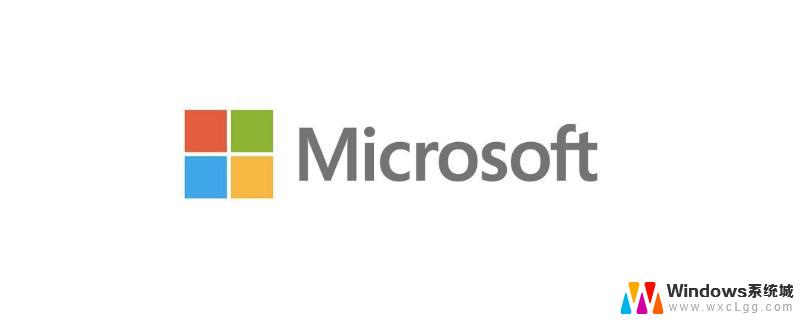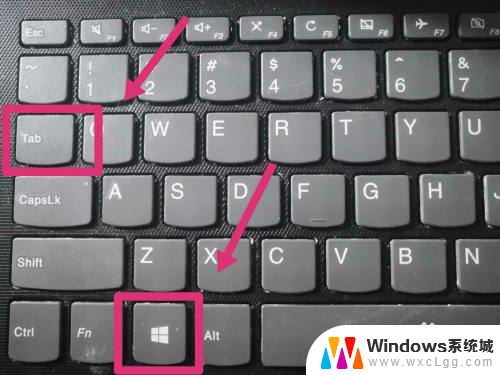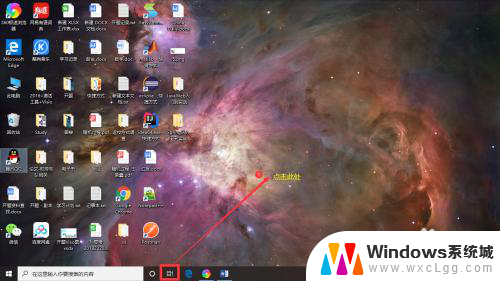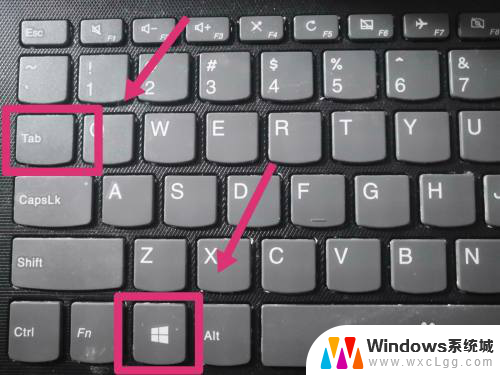macos切换输入法快捷键 MacBook如何调整输入法切换的快捷键
更新时间:2024-04-28 15:53:17作者:xtyang
在MacBook上使用不同的输入法是很常见的,但是有时候切换输入法可能会比较麻烦,幸运的是MacOS系统提供了许多快捷键来帮助用户快速切换输入法。如果你觉得系统默认的输入法切换快捷键不够方便,你也可以自定义输入法切换的快捷键,让你的操作更加高效和便捷。接下来我们就来看看如何在MacBook上调整输入法切换的快捷键。
步骤如下:
1.在桌面点击偏好设置。
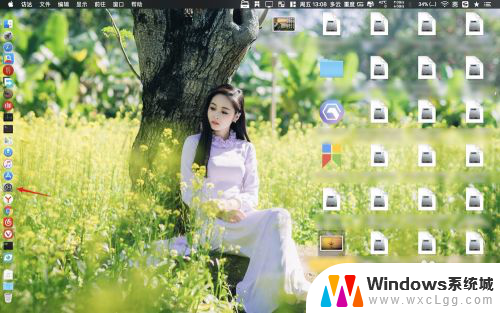
2.在偏好设置里面点击键盘。
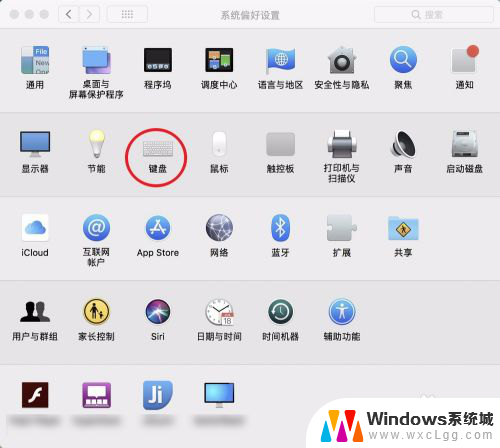
3.点击键盘里面的快捷方式。
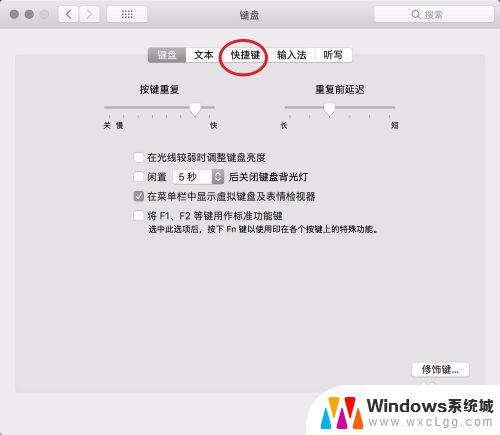
4.在切换的输入法按键上面按一下等待它变色,同时输入自己习惯的快捷键。
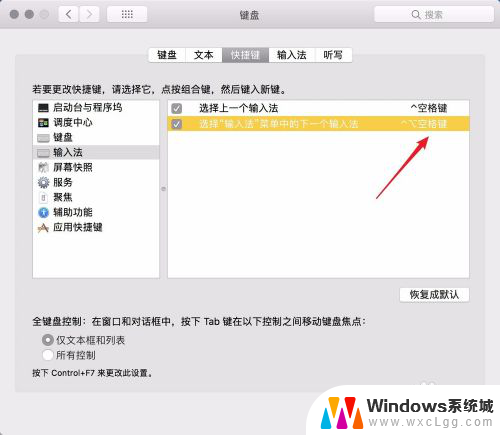
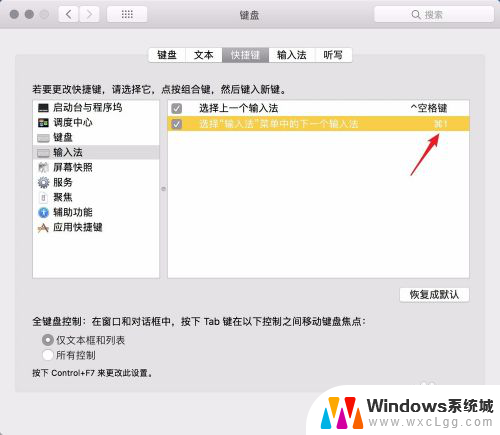
5.如果要恢复默认方式,则点击右下角的恢复默认按钮。
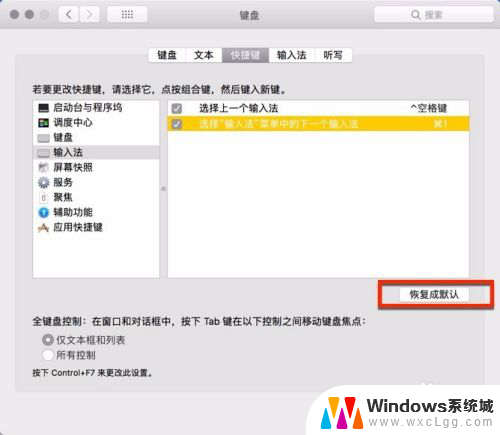
以上就是macOS切换输入法快捷键的全部内容,如果有不清楚的用户可以参考以上步骤进行操作,希望能对大家有所帮助。